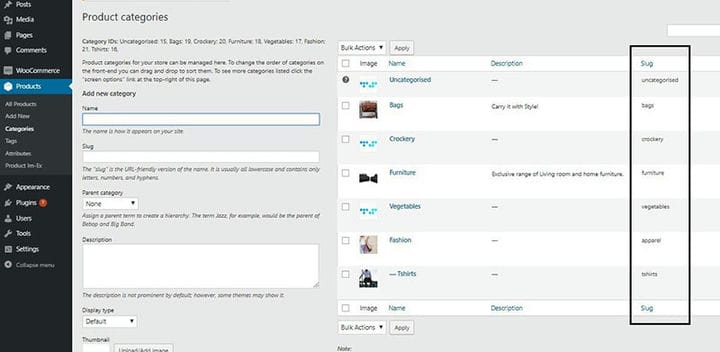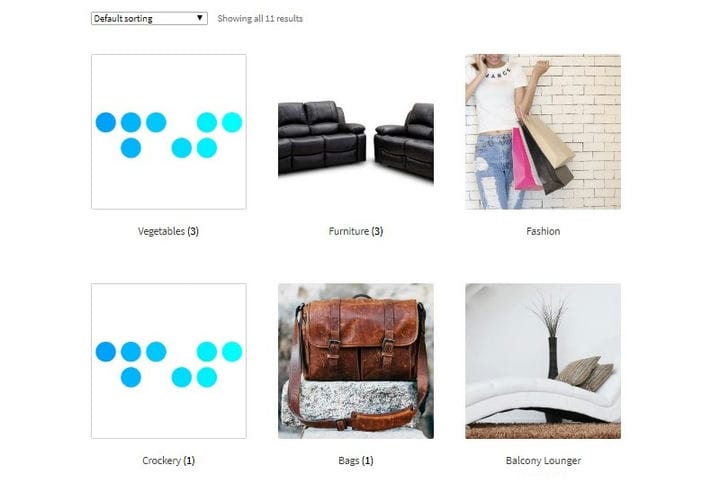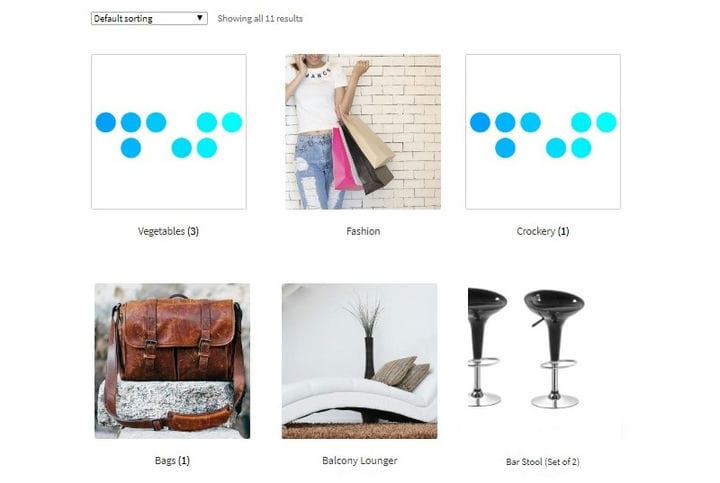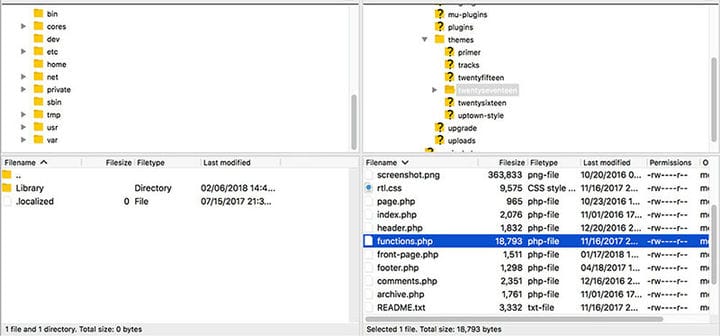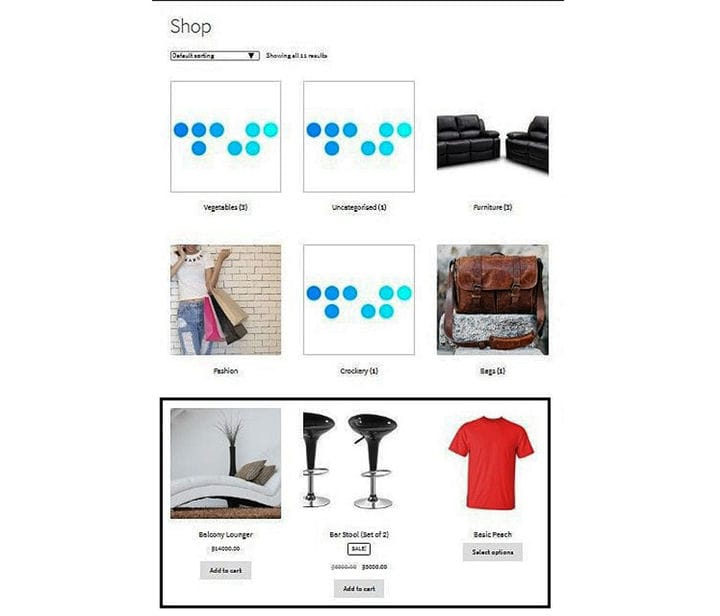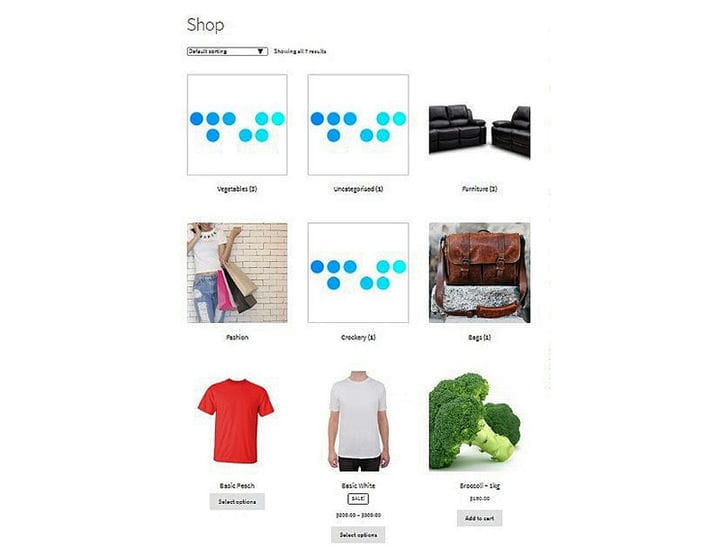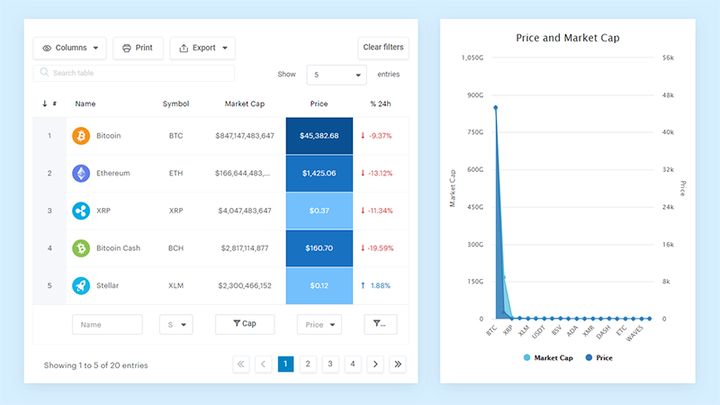Cómo ocultar una categoría de WooCommerce de la página de su tienda
Para un sitio de comercio electrónico, la página más importante es la página de la tienda, donde se realiza la mayor parte del negocio y donde los clientes pueden ver los productos a la venta.
Entonces, la página de la tienda debe ser impecable; desde la presentación hasta la funcionalidad. De forma predeterminada, se mostrarán todos los productos de todas las categorías, lo que está bien para algunos, pero no es deseable para otros.
Es posible que solo desee mostrar una categoría específica en la página de su tienda, pero no sabe cómo. Las siguientes instrucciones creadas por nuestro equipo en wpDataTables le mostrarán cómo ocultar una categoría de WooCommerce de la página de su tienda.
Ocultar la categoría WooCommerce de la página de la tienda
Hay dos métodos diferentes:
Método #1: Ocultar la categoría usando el filtro get_terms
No es deseable mostrar todas las categorías en la página de su tienda, por lo que querrá ocultar algunas, especialmente si no desea que aparezca la categoría genérica "sin categorizar", lo que hace que su sitio sea más confuso y poco atractivo.
Puede ocultarse fácilmente de la página de la tienda, o puede cambiar el nombre de la categoría y hacerla más relevante. Puedes ocultarlo con este método.
- Primero, deberá encontrar un slug para la categoría. Vaya a Productos > Categorías desde el panel de control de WordPress.
- El slug para la categoría Sin categorizar es "sin categorizar". Si desea ocultar esta categoría de su tema secundario, ingrese el siguiente código en functions.php.
add_filter( 'get_terms', 'ts_get_subcategory_terms', 10, 3 );- la función get_terms se ha agregado a la categoría. La categoría "Sin categorizar" ya no debería estar visible.
- Luego puede ingresar los nombres de slug para todas las categorías que desea ocultar:
add_filter( 'get_terms', 'ts_get_subcategory_terms', 10, 3 );Este código específico ocultará los elementos de la categoría "Sin categorizar" y "muebles".
Método #2: Usando el filtro “woocommerce_product_query_tax_query"
El segundo método para ocultar productos sin categorizar de la página de la tienda es usar la acción llamada woocommerce_product_query. Deberá agregar esto con el archivo functions.php. Agregue el código de esta manera:
Este código apunta a las páginas en las que no desea que se muestren las categorías de productos. Deberá establecer los valores en la matriz $tax_query en los valores de las categorías que desea eliminar.
¿Cómo?
Usando el filtro “woocommerce_product_query_tax_query” comprobamos si ya se ha utilizado la función “is_shop()” en la página. Con la consulta, podemos agregar más criterios de búsqueda de taxonomía para ser más específicos.
Luego, agregue una matriz a la taxonomía que reducirá o eliminará las categorías deseadas en sus slugs. En el ejemplo anterior, eliminamos las categorías de camisetas y sudaderas con capucha. Puede especificar los valores que desee.
Puede usar cualquiera de estos dos métodos para ocultar la categoría WooCommerce de la página de la tienda.
Cómo no mostrar las categorías de WooCommerce en los widgets
Este script es útil para eliminar la categoría del widget. Filtra el gancho woocommerce_product_categories_widget_args. Aquí está el código:
add_filter( 'woocommerce_product_categories_widget_args', 'organicweb_exclude_widget_category' );Cómo ocultar categorías a los usuarios
Puede tener mucho más control sobre quién puede y quién no puede ver las categorías. Esto es especialmente útil si desea ocultar las categorías a los usuarios. La categoría de ocultación de WooCommerce de la página de la tienda para la función de los usuarios se hace así:
Así es como funciona este código.
En esencia, este fragmento de código es similar al código anterior. Sin embargo, este código obtendrá los detalles del usuario actual con la función wp_get_current_user. Luego, puede definir los roles de los que desea que se oculten las categorías. Con este código, hemos definido que solo las categorías camiseta y sudaderas serán visibles para los usuarios seleccionados.
Con este código, ocultaremos las categorías.
if (is_shop() && (!is_user_logged_in() || is_user_logged_in() &&Este código funciona de esta manera: la primera parte de la declaración if verifica si está en la misma página que antes e identifica si el usuario aún está conectado. Si pertenecen a usuarios bloqueados, no podrán ver el categorías. Recuerda usar los códigos en el archivo functions.php de tu tema.
Cómo ocultar productos de una categoría de productos de WooCommerce
En este tutorial, veremos cómo eliminar productos de categorías en lugar de eliminar categorías en primer lugar.
Quizás no quieras mostrar los productos de una categoría específica que hayas eliminado antes. Entonces, ahora no se mostrarán las categorías "sin categorizar" y "muebles", pero ¿cómo puede evitar que se muestren también los productos de estas categorías? La captura de pantalla muestra dos productos de la categoría Muebles.
Deberá agregar este fragmento de código al archivo functions.php:
add_action( 'woocommerce_product_query', 'ts_custom_pre_get_posts_query' );Entonces, después de ingresar este código, los productos de las categorías Muebles y Sin categorizar no deberían estar visibles. Si también desea eliminar las categorías para que no se muestren, use los fragmentos de código que se muestran arriba.
Puede eliminar las categorías, así como los productos de las categorías dadas.
Poner fin a los pensamientos sobre ocultar la categoría WooCommerce de la página de la tienda
La categoría de ocultación de WooCommerce de la función de la página de la tienda es importante para que su página de la tienda sea más fácil de usar y administrar. Ayuda a organizar fácilmente sus productos y puede categorizar los productos en las categorías correctas.
También es excelente para los clientes que pueden elegir los productos que desean, por lo que aumentará la satisfacción del cliente, lo que significa un aumento en su tráfico, ventas y conversiones.
Oye, ¿sabías que los datos también pueden ser hermosos?
wpDataTables puede hacerlo de esa manera. Hay una buena razón por la que es el plugin de WordPress n.º 1 para crear tablas y gráficos receptivos.
Un ejemplo real de wpDataTables en la naturaleza
Y es muy fácil hacer algo como esto:
- Usted proporciona los datos de la tabla.
- Configúralo y personalízalo
- Publicarlo en una publicación o página
Y no solo es bonito, sino también práctico. Puede crear tablas grandes con hasta millones de filas, o puede usar filtros y búsquedas avanzados, o puede volverse loco y hacerlo editable.
“Sí, pero me gusta demasiado Excel y no hay nada de eso en los sitios web”. Sí, lo hay. Puede usar formato condicional como en Excel o Google Sheets.
¿Te dije que también puedes crear gráficos con tus datos? Y eso es solo una pequeña parte. Hay muchas otras características para ti.
Si disfrutó leyendo este artículo sobre cómo ocultar la categoría WooCommerce de la página de la tienda, debe consultar este sobre cómo configurar productos relacionados con WooCommerce.
También escribimos sobre algunos temas relacionados, como cómo cambiar la cantidad de productos por página de WooCommerce, cómo exportar pedidos de WooCommerce, variaciones de productos de WooCommerce, complementos de citas de WooCommerce, redirección de WooCommerce después del pago, cómo configurar el modo de prueba de WooCommerce, producto agrupado de WooCommerce, producto variable de WooCommerce y las mejores opciones de productos adicionales de WooCommerce.